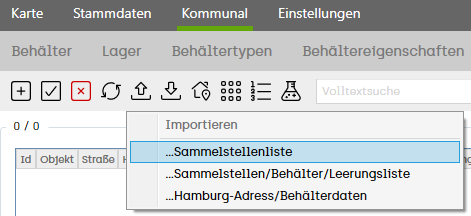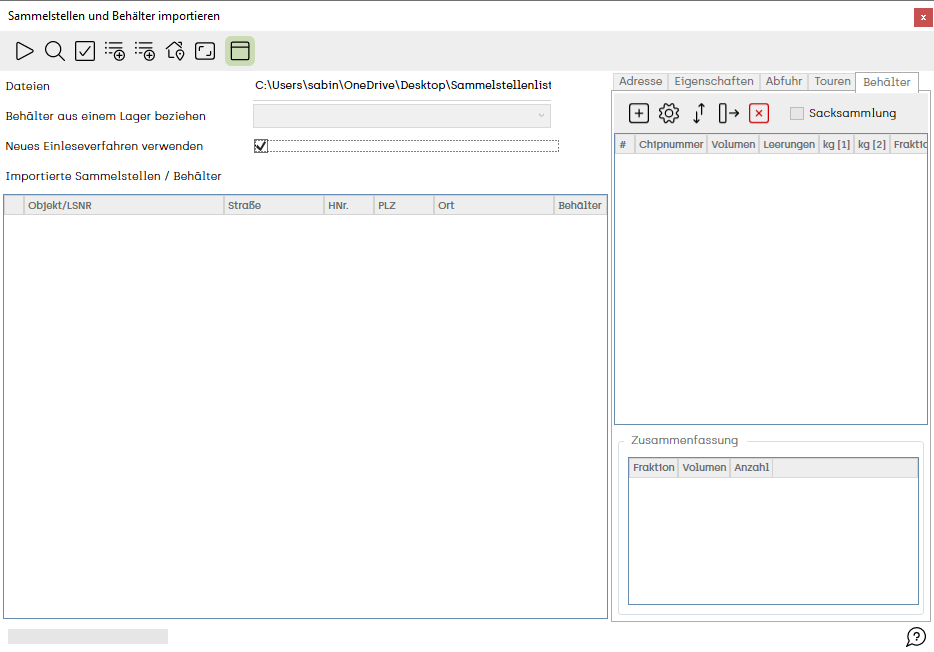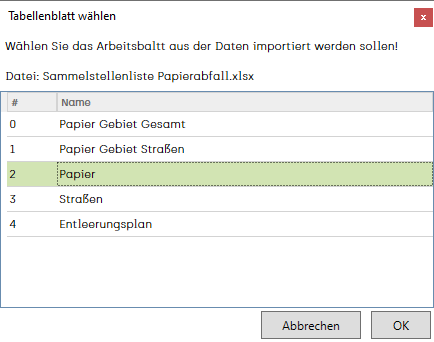Sammelstellen importieren: Unterschied zwischen den Versionen
Admin (Diskussion | Beiträge) |
Admin (Diskussion | Beiträge) |
||
| Zeile 16: | Zeile 16: | ||
[[Image:Sammelstellen importieren.png]] | [[Image:Sammelstellen importieren.png]] | ||
| − | Im Feld '''Dateien''' wählen Sie durch Doppelklicken eine oder mehrere Sammelstellenlisten zum Importieren aus. | + | Im Feld '''Dateien''' wählen Sie durch Doppelklicken eine oder mehrere Sammelstellenlisten zum Importieren aus und Aktivieren Sie die Option '''Neues Einleseverfahren'''. |
Alle weiteren Parameter sind optional: | Alle weiteren Parameter sind optional: | ||
| − | |||
| − | |||
| − | |||
* '''Behälter aus einem Lager beziehen''' | * '''Behälter aus einem Lager beziehen''' | ||
Version vom 9. August 2019, 13:21 Uhr
Ressourcenmanager / Sammelstellen / Sammelstellen importieren ![]()
Um Sammelstellen aus einer Sammelstellenliste zu importieren, wählen Sie im im Register Kommunal dein Eintrag Sammelstellen aus und klicken dort in der Toolbar auf das ![]() Symbol. Die Sammelstellenliste kann in den Formaten XLSX und CSV importiert werden, wobei das Einlesen einer CSV-Datei schneller geht als der Import einer XLSX-Datei.
Symbol. Die Sammelstellenliste kann in den Formaten XLSX und CSV importiert werden, wobei das Einlesen einer CSV-Datei schneller geht als der Import einer XLSX-Datei.
Es gibt die Importmöglichkeiten Sammelstellenliste und Sammelstellen/Behälter/Leerungsliste.
Wählen Sie Sammelstellenliste aus wird der Dialog Sammelstellen und Behälter importieren geöffnet.
Im Feld Dateien wählen Sie durch Doppelklicken eine oder mehrere Sammelstellenlisten zum Importieren aus und Aktivieren Sie die Option Neues Einleseverfahren.
Alle weiteren Parameter sind optional:
- Behälter aus einem Lager beziehen
Wenn Sie die Behälter nicht aus der Sammelstellenliste generieren möchten, dann können Sie ein bereits angelegtes Behälterlager, aus welchem die Behälter bezogen werden sollen, auswählen. Im ausgewählten Behälterlager müssen genügend Behälter vorhanden sein, ansonsten wird der Import durch eine Fehlermeldung abgebrochen.
Besteht das Dokument, welches importiert wird, aus mehreren Tabellenblättern, wählen Sie im nachfolgenden Dialog Tabellenblatt wählen das entsprechende Blatt aus.
Klicken Sie zum Importieren auf das ![]() Symbol. Über den Fortschrittsbalken im linken unteren Eck des Fensters werden Sie informiert sobald der Import abgeschlossen ist. Hier ist dann die Anzahl der importierten Sammelstellen ersichtlich.
Symbol. Über den Fortschrittsbalken im linken unteren Eck des Fensters werden Sie informiert sobald der Import abgeschlossen ist. Hier ist dann die Anzahl der importierten Sammelstellen ersichtlich.
Im linken Bereich des Fensters werden alle importierten Sammelstellen aufgelistet. In der Detailansicht rechts, können Sie detailliertere Informationen der Sammelstelle einsehen.
Um die Sammelstellen in die Datenbank zu Speichern und den Import abzuschließen, wählen Sie mit Klick auf ![]() alle Sammelstellen aus und Klicken abschließend auf
alle Sammelstellen aus und Klicken abschließend auf ![]()
Toolbar
![]() Sammelstellen suchen: Mit der Lupe können Sie durch Klicken auf der Karte nahe gelegene Sammelstellen in der Liste hervorheben.
Sammelstellen suchen: Mit der Lupe können Sie durch Klicken auf der Karte nahe gelegene Sammelstellen in der Liste hervorheben.
![]() Speichert die ausgewählten Sammelstellen
Speichert die ausgewählten Sammelstellen
![]() Wählt alle Sammelstellen aus der Liste aus
Wählt alle Sammelstellen aus der Liste aus
![]() Zeigt alle importieren Sammelstellen auf der Karte an: Klicken Sie auf das Symbol um alle Sammelstellen auf der Karte sichtbar zu machen. Die Karte wird entsprechend gezoomt und verschoben.
Zeigt alle importieren Sammelstellen auf der Karte an: Klicken Sie auf das Symbol um alle Sammelstellen auf der Karte sichtbar zu machen. Die Karte wird entsprechend gezoomt und verschoben.